Как быстро разблокировать support.apple.com/iPhone/passcode
Если вы видите сообщение, которое говорит support.apple.com/iPhone/passcode на iPhone недоступен Если вы видите экран, скорее всего, вы столкнулись с дилеммой. Появление этого сообщения означает, что ваш iPhone заблокирован, недоступен или отключен. В любом случае, вы не можете разблокировать устройство или получить доступ к каким-либо функциям и данным на нём. Если вы не знаете, что делать, это руководство для вас. В нём показаны несколько способов разблокировать iPhone в таком случае.
СОДЕРЖАНИЕ СТРАНИЦЫ:
Часть 1: Почему возникает ошибка support.apple.com/iPhone/passcode
Если вы или кто-то другой введёте слишком много неудачных попыток ввода пароля, на вашем iPad появится сообщение support.apple.com/iPad/passcode. При этом на экране устройства отобразится сообщение «iPad недоступен» или «iPhone недоступен». Это означает, что ваше устройство находится в состоянии блокировки безопасности.
На самом деле, support.apple.com/iPhone/passcode — это веб-страница. Вы можете скопировать и вставить URL-адрес в браузер, чтобы перейти на официальную веб-страницу. Apple предлагает решение для разблокировки недоступных или заблокированных iPhone или iPad.
Часть 2: Как разблокировать support.apple.com/iPhone/passcode
Как разблокировать support.apple.com/iphone/passcode с помощью стирания iPhone
Начиная с iOS 15.2 и iPadOS 15.2, Apple добавила функцию стирания данных на экране «Недоступно». Это позволяет разблокировать блокировку безопасности и перейти по ссылке support.apple.com/iphone/passcode. Конечно, этот метод удалит все данные на вашем устройстве, поэтому перед этим лучше сделать резервную копию.
На устройствах с iOS 15.2 по iOS 16
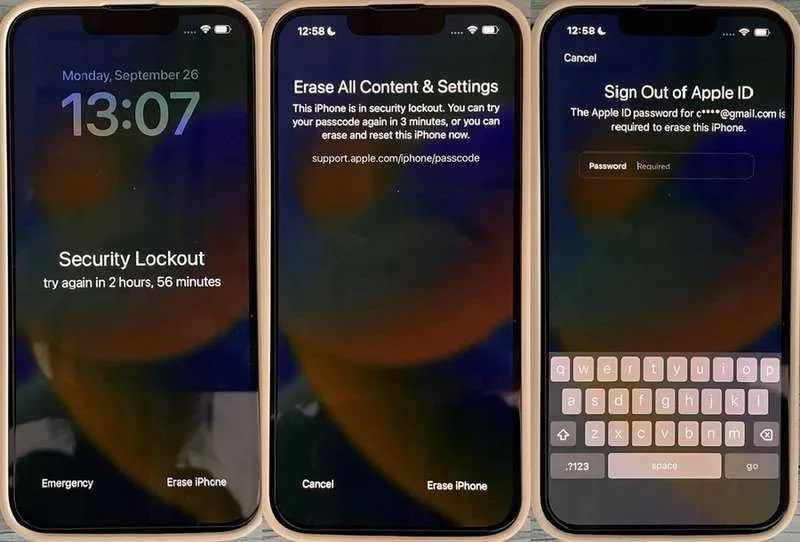
Шаг 1. Когда на экране iPhone вы увидите сообщение «support.apple.com/passcode недоступно», нажмите Стереть iPhone .
Шаг 2. Прочитайте оповещение и нажмите Стереть iPhone .
Шаг 3. Введите пароль Apple ID, чтобы выйти из своей учетной записи.
На iOS 17 и выше
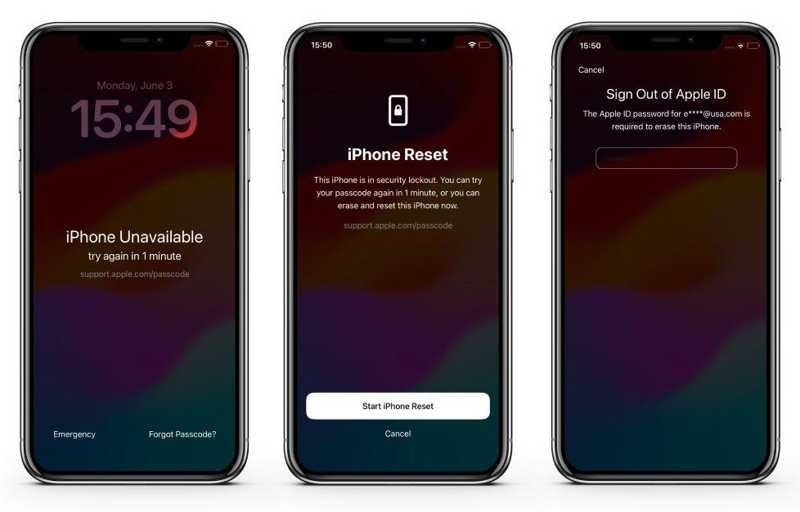
Шаг 1. Нажмите Забыли пароль кнопку под сообщением support.apple.com/passcode.
Шаг 2. Прочитайте оповещение и нажмите Начать сброс настроек iPhone .
Шаг 3. Введите пароль Apple ID, чтобы начать разблокировку iPhone.
Как разблокировать support.apple.com/passcode с помощью предыдущего пароля
Если вы сменили код доступа к своему iPhone в течение 72 часов и забыли новый пароль, экран support.apple.com/passcode будет заблокирован. Apple позволяет разблокировать устройство с помощью предыдущего кода доступа, если у вас iOS 17 и выше.
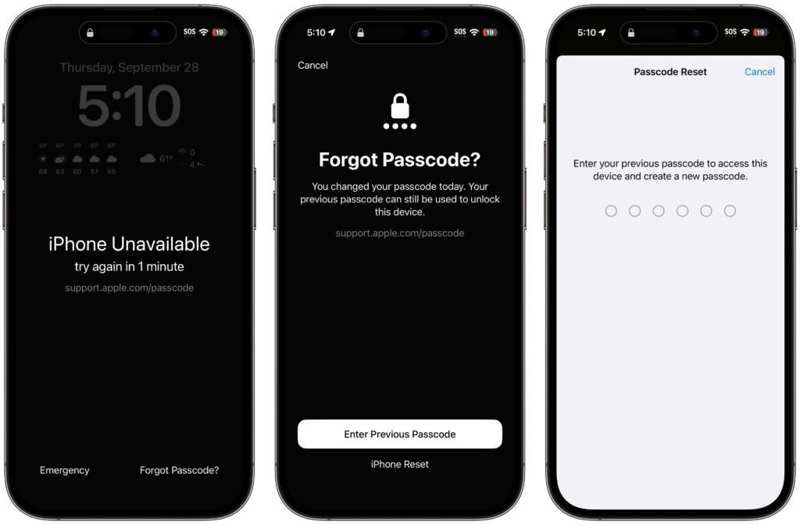
Шаг 1. Нажмите Забыли пароль на экране «Недоступно» iPhone.
Шаг 2. Выберите Введите предыдущий пароль внизу.
Шаг 3. Введите свой предыдущий код доступа. Затем создайте новый код доступа.
Как разблокировать support.apple.com/iphone/passcode с помощью iTunes
Если вы не можете найти функцию «Стереть iPhone» или «Забыли пароль» или забыли пароль Apple ID, необходимо разблокировать страницу support.apple.com/iPhone/passcode с помощью компьютера. Для этого метода требуется последняя версия iTunes или Finder. Имейте в виду, что этот метод удалит все данные с вашего устройства. Чтобы избежать потери данных, рекомендуется создать резервную копию в iCloud или на компьютере.
Шаг 1. Подключите iPhone к компьютеру с помощью совместимого кабеля.
Шаг 2. Откройте iTunes на Windows или macOS Mojave и более ранних версиях. На macOS Catalina или более поздних версиях откройте Finder.
Шаг 3. Переведите iPhone в режим восстановления:
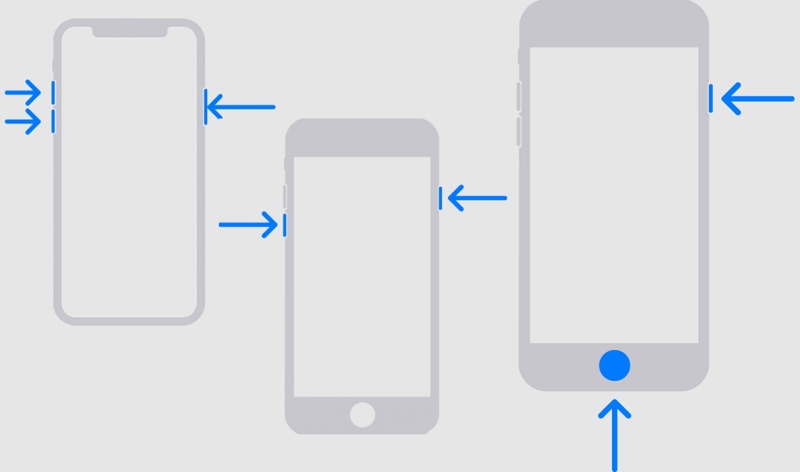
На iPhone 8 или более поздней версии и iPad без кнопки «Домой»
Быстро нажмите и отпустите Увеличение громкости .
Быстро нажмите и отпустите Уменьшение громкости .
Удерживайте боковую кнопку, пока не появится экран подключения к ПК.
На iPhone 7/7 Plus
Нажмите и удерживайте Уменьшение громкости + Боковую вместе.
Когда вы увидите экран подключения к ПК, отпустите кнопки.
На iPhone 6s или более ранних моделях и iPad с кнопкой «Домой»
Удерживайте кнопку Главная + Режим сна / бодрствования одновременно нажмите и удерживайте кнопки, пока не появится экран подключения к ПК.
Шаг 4. Как только iTunes или Finder обнаружит ваше устройство в режиме восстановления, появится диалоговое окно с тремя кнопками.
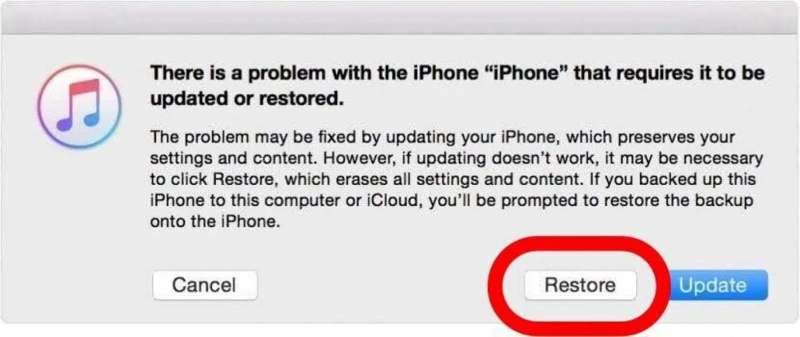
Шаг 5. Нажмите Восстановить кнопку и следуйте инструкциям на экране, чтобы разблокировать устройство.
Примечание: Даже если вам удалось разблокировать устройство после его восстановления, вам необходимо указать пароль Apple ID при настройке iPhone или iPad, чтобы отключить функцию «Локатор».
Часть 3: Как обойти support.apple.com/iPhone/passcode
Как уже упоминалось, основная причина появления на экране адреса support.apple.com/iPhone/passcode — это забытый пароль к iPhone. Для большинства способов разблокировки устройства требуется пароль Apple ID. Если вы забыли пароль Apple ID, Разблокировка Apeaksoft iOS Может помочь решить проблему. Для этого не потребуется никаких ограничений, таких как код доступа к iPhone, пароль Apple ID и т. д.
Лучшее решение для обхода support.apple.com/iphone/passcode
- Легко обойти support.apple.com/iphone/passcode.
- Не требуйте ввода пароля iPhone или Apple ID.
- Доступно в различных ситуациях, включая разблокировка отключенного iPhone или iPad.
- Предлагайте бонусные функции, такие как удаление пароля Apple ID.
- Поддержка последних моделей iPhone и iPad.

Как обойти support.apple.com/iphone/passcode на любом устройстве
Шаг 1. Установите инструмент разблокировки iPhone
Запустите лучшую программу для разблокировки iPhone, установив её на компьютер. Она доступна для Windows 11/10/8/7/XP/Vista и Mac OS X 10.7 и выше. Подключите iPhone к компьютеру с помощью кабеля Lightning. При появлении запроса нажмите Доверие на экране, чтобы доверять своему компьютеру.

Шаг 2. Проверить информацию об устройстве
Выберите Протрите пароль режим в домашнем интерфейсе и нажмите кнопку Начальный После обнаружения устройства нажмите кнопку. После загрузки информации об устройстве проверьте каждый элемент и нажмите кнопку Начальный Нажмите кнопку, чтобы загрузить прошивку. Это может занять некоторое время, поэтому наберитесь терпения.

Шаг 3. Обойти support.apple.com/iphone/passcode
Пока загрузка прошивки завершена, нажмите кнопку Отпереть Кнопка, чтобы обойти support.apple.com/iphone/passcode и стереть блокировку экрана. При появлении запроса введите 0000 в поле для подтверждения разблокировки.

Примечание: Процесс будет сброс к заводским настройкам ваш iPhone во время этого процесса, поэтому перед началом следует сделать резервную копию.
Часть 4: Часто задаваемые вопросы о support.apple.com/iPhone/passcode
Могу ли я разблокировать iPhone, если я забыл пароль?
Да. Вы можете разблокировать свой iPhone через режим восстановления iTunes, iCloud Find My или сторонний анлокер iPhone, например Разблокировка Apeaksoft iOS.
Как мне вывести свой iPhone из режима блокировки?
Самый простой способ — нажать кнопку Стереть iPhone кнопку на экране и введите пароль своего Apple ID, чтобы его создать.
Как разблокировать iPhone, если я забыл пароль Apple ID?
Вы можете пойти в iforgot.apple.com Чтобы восстановить учётную запись. В противном случае после разблокировки сбросом настроек через iTunes вы по-прежнему будете заблокированы на блокировке активации iCloud.
Заключение
В этой статье объясняется как разблокировать support.apple.com/iphone/passcode С помощью компьютера или без него. Начиная с iOS 15.2, на экране «iPhone недоступен» отображается сообщение «Стереть iPhone» или «Забыли пароль?». Это позволяет разблокировать устройство. Более того, вы можете восстановить доступ к устройству, восстановив его. Apeaksoft iOS Unlocker — это лучший способ разблокировать iPhone без пароля. Если у вас есть другие вопросы по этой теме, пожалуйста, задайте их ниже под этим постом.
Статьи по теме
Если вы хотите получить доступ к чьему-либо устройству iOS, вам повезло, поскольку это руководство расскажет вам о трех способах разблокировки чужого iPhone.
Если ваш iPhone заблокирован определенным оператором, узнайте, как разблокировать ваше iOS-устройство с помощью джейлбрейка и других методов.
В этом руководстве показано, как правильно разблокировать iPhone с помощью приложения «Калькулятор», если вы забыли пароль к своему iPhone.
Если вы забыли код-пароль ограничений на iPhone или iPad, вы можете узнать, как удалить код-пароль ограничений, из нашего руководства.

